
- •Міністерство освіти і науки України
- •2.3. Створення моделі для визначення зон затоплення внаслідок урагану в округах Jefferson I St.Tammany штату Louisiana…………...32
- •2.3.1. Запуск АrcMap і зміна користувацького набору інструментів……..…33
- •Розділ 1. Теоретична частина
- •1.1.Загальна характеристика ArcGis
- •1.2. Загальна характеристика моделі та вікна ModelBuilder
- •Розділ 2. Практична частина
- •2.1. Витягнення і накладання даних, об’єднання таблиць
- •2.1.1 Витягнення даних для аналізу
- •2.1.2. Приєднання атрибутів демографічної інформації до географічної
- •2.1.3 Пошук місця розташування виборчих дільниць, що потрапляють в зону затоплення
- •2.1.4 Аналіз атрибутів виборчих дільниць в зонах затоплення
- •2.1.5 Створення діаграми на основі даних по виборчих дільницях, що потрапляють в зону затоплення.
- •2.2.Виконання аналізу близькості
- •2.2.1 Визначення просторових об’єктів, розміщених на визначеній відстані від руху урагану
- •2.2.2 Визначення просторових об’єктів, розміщених на декількох різних відстанях від шляху урагану
- •2.2.3 Пошук лікарень, що знаходяться поряд зі сховищами
- •2.2.4 Створення полігонів Тіссена
- •2.3. Створення моделі для визначення зон затоплення внаслідок урагану в округах Orlean та St.Bermard штату Louisiana.
- •2.3.1 Запуск АrcMap і зміна користувацького набору інструментів
- •2.3.2 Створення нової моделі і задання її параметрів
- •2.3.3 Додавання інструмента Вибрати в шарі за атрибутом (Select Layer By Attribute) та введення параметрів
- •2.3.4 Додавання інструменту Clip і встановлення параметрів
- •2.3.5. Створення векторного шару
- •2.3.6 Додавання інструменту Add Join і встановлення параметрів.
- •2.3.7 Додавання інструменту Intersect і встановлення параметрів
- •2.3.8 Ведення додаткових параметрів моделі
- •2.4 Запуск моделі з ModelBuilder та з ArcToolbox
- •2.4.1. Запуск моделі з ModelBuilder
- •2.4.2 Заміна параметрів та запуск моделі із ArcToolbox
- •2.5. Редагування документації побудованої моделі в ArcToolbox Documentation Editor.
- •2.6. Пошук найкращого місцеположення для нового тимчасового сховища людей, постраждалих від стихії
- •2.6.1 Запуск ArcMap і створення нової файлової бази геоданих
- •2.6.2. Створення нової моделі і настроювання поточної робочої області
- •2.6.3. Вибір округів, в яких повинні знаходитися сховища
- •2.6.4. Пошук шкіл в округах районів
- •2.6.5. Видалення шкіл, розташованих у затоплених районах
- •2.6.6. Створення буферного полігону для маршрутів евакуації
- •2.6.7 Вилучення шкіл, що знаходяться в буферній зоні маршрутів евакуації
- •2.6.8 Запуск моделі та перегляд результатів
- •2.6.9. Пошук шкіл в густонаселених виборчих дільницях
- •Список використаної літератури
2.2.Виконання аналізу близькості
Аналіз близькості – ключовий компонент будь якого процесу аналізу ГІС. Дуже часто необхідно дізнатися відстань, на якій розміщені просторові об’єкти.
2.2.1 Визначення просторових об’єктів, розміщених на визначеній відстані від руху урагану
Включаємо шар Образовательные учреждения.
Більшість навчальних закладів потрапляють в область конусу невизначеності. Щоб звузити область аналізу, ми побудуємо буфер, який буде відображати зону високого ризику, а потім виділите обєкти, що вас цікавлять і будуть в межах буферу.
Відкриваємо інструмент Buffer.
Задаємо параметри для побудови буферу, шириною 50 миль для шару Предположительный путь Катрины.
Присвоюємо ім’я KatrinaBuffer50 вихідному класу просторових об’єктів.
Запускаємо інструмент.
Відключаємо шар Катрина – Конус неопределенности.
Перейдемо до закладки Изучаемая область, щоб побачити буферний полігон і об’єкти, що в ньому знаходяться.
Відкриваємо інструмент Clip.
Задаємо параметри, щоб виконати вирізання шару Образовательные учреждения, використовуючи в якості вирізаючи об’єктів шар KatrinaBuffer50.
Присвоюємо ім’я DayCareln50MileBuffer вихідному класу просторових об’єктів.
Запускаємо інструмент.
Відключаємо шар Образовательные учреждения.
Перейменовуємо шар DayCare50MileBuffer в Образовательные учреждения_буфер50.

Рис.17 Відкритий шар Образовательные учреждения_буфер50
2.2.2 Визначення просторових об’єктів, розміщених на декількох різних відстанях від шляху урагану
При використовуванні одиничного буферу, ми не можемо виконати цю задачу за один раз, тому необхідно використати множинний буфер.
Відкриваємо інструмент Multiple Ring Buffer.
В рядку Input Features вказуємо Предположительный путь Катрины.
Присвоюємо ім’я MultipleRingBufferZones вихідному класу просторових об’єктів.
В рядку Distances вводимо 25 і натискаємо кнопку «плюс».
Додаємо наступні відстані, натискаючи щоразу значок «плюс».
50
75
100
В рядку Buffer Unit обираємо Miles.
Запускаємо інструмент.
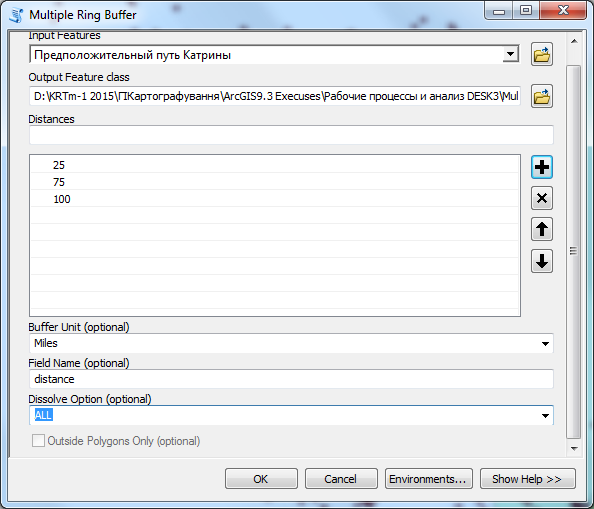
Рис. 18 Відкрите діалогове вікно Multiple Ring Buffer
Відключаємо шар KatrinaBuffer50.
В таблиці змісту натискаємо на закладку Selection і робимо шар MultipleRingBufferZones одним доступним для вибірки.
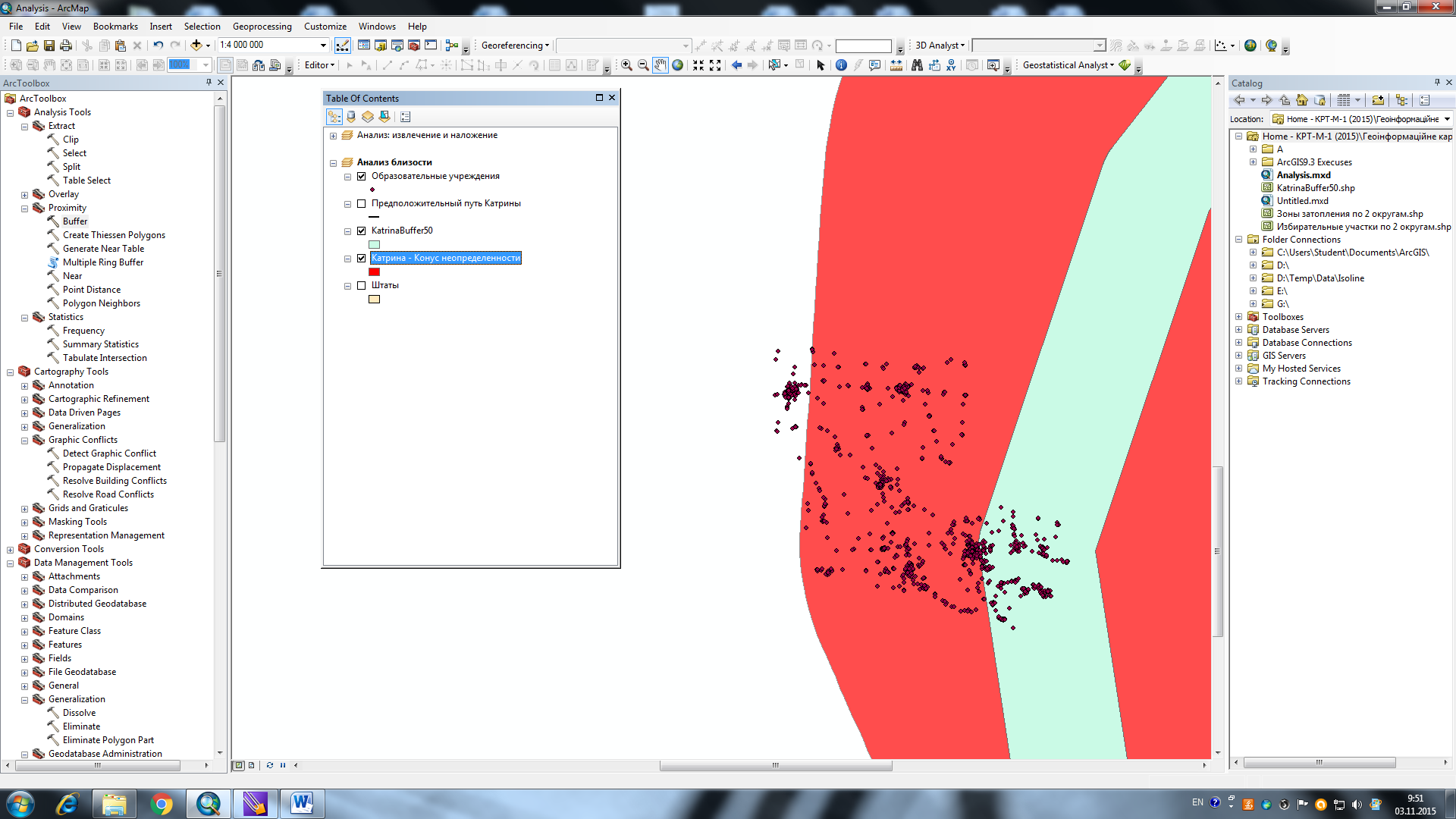
Рис. 19 Відкрите діалогове вікно зі створеним Multiple Ring Buffer.
25-мильний буфер виділений на карті. Ми будемо використовувати його для вирізання об’єктів, що розміщені в цій зоні.
Відкриваємо інструмент Clip і задаємо параметри, щоб виконати вирізання шару Образовательные учреждения, використовуючи в якості вирізаючи об’єктів шар MultipleRingBufferZones
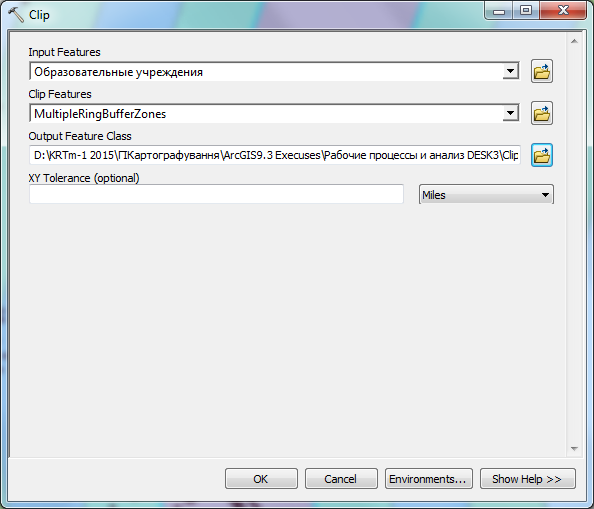
Рис.20 Відкрите діалогове вікно інструменту Clip
В результаті вирізання будуть витягнені тільки ті просторові об’єкти, які потрапляють в виділену зону. Хоча і не існує способу задати для інструменту використання виділення, інструменти геообробки в ArcMap, при запуску в ArcToolbox, автоматично приймають на обробку вибраний набір.
Присвоюємо ім’я DayCare25Miles вихідному класу просторових об’єктів
Запускаємо інструмент і знімаємо виділення
